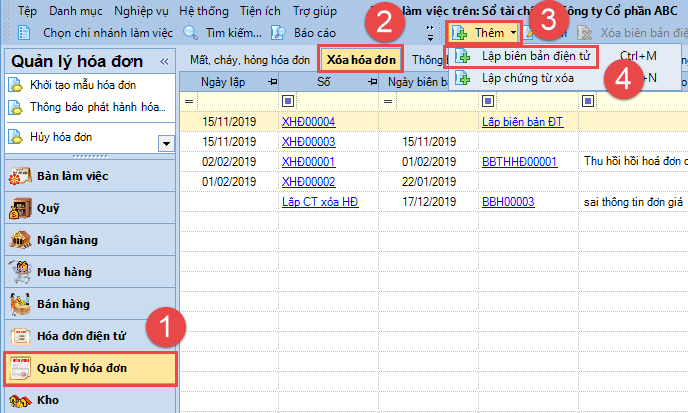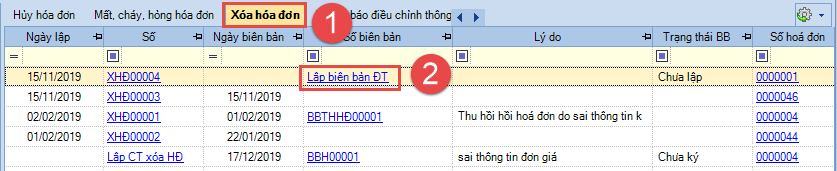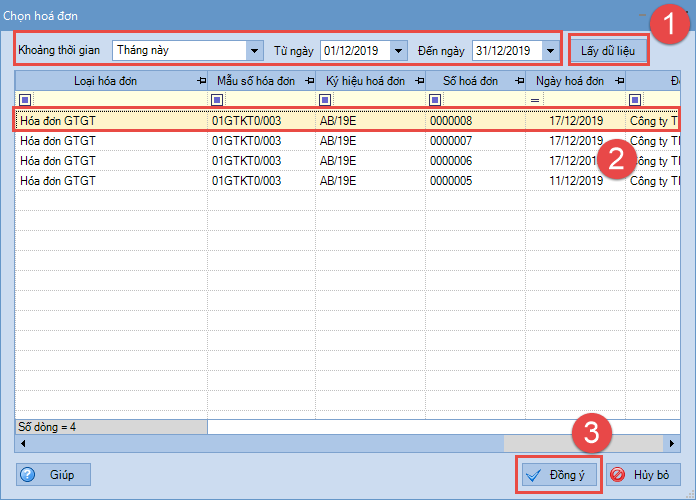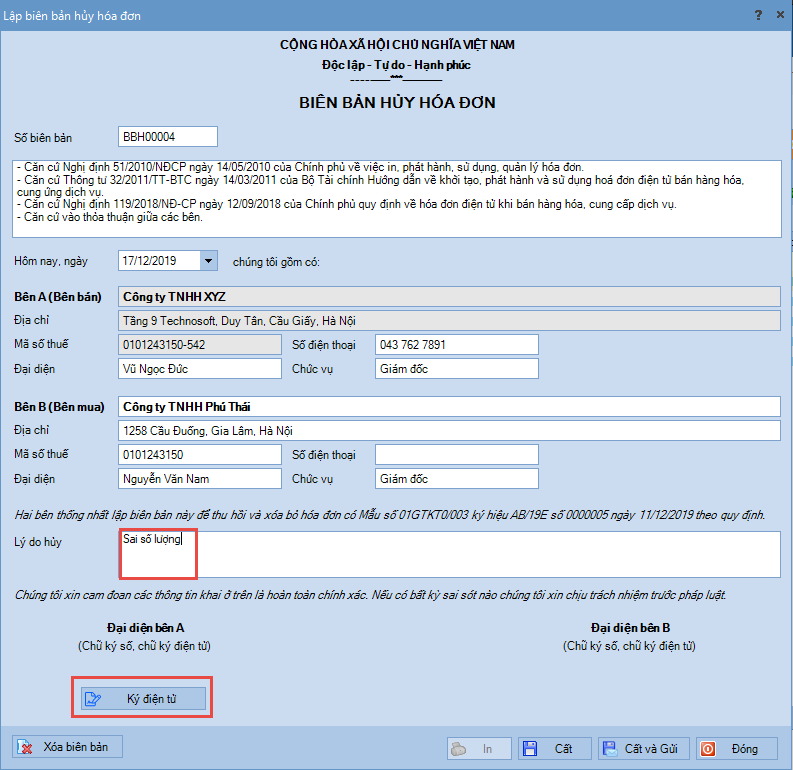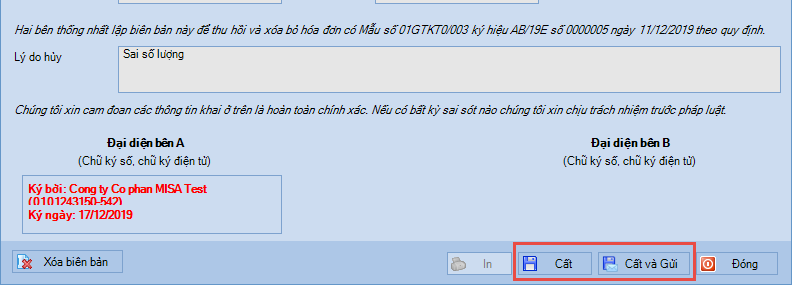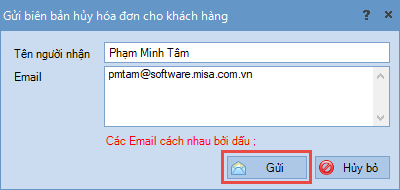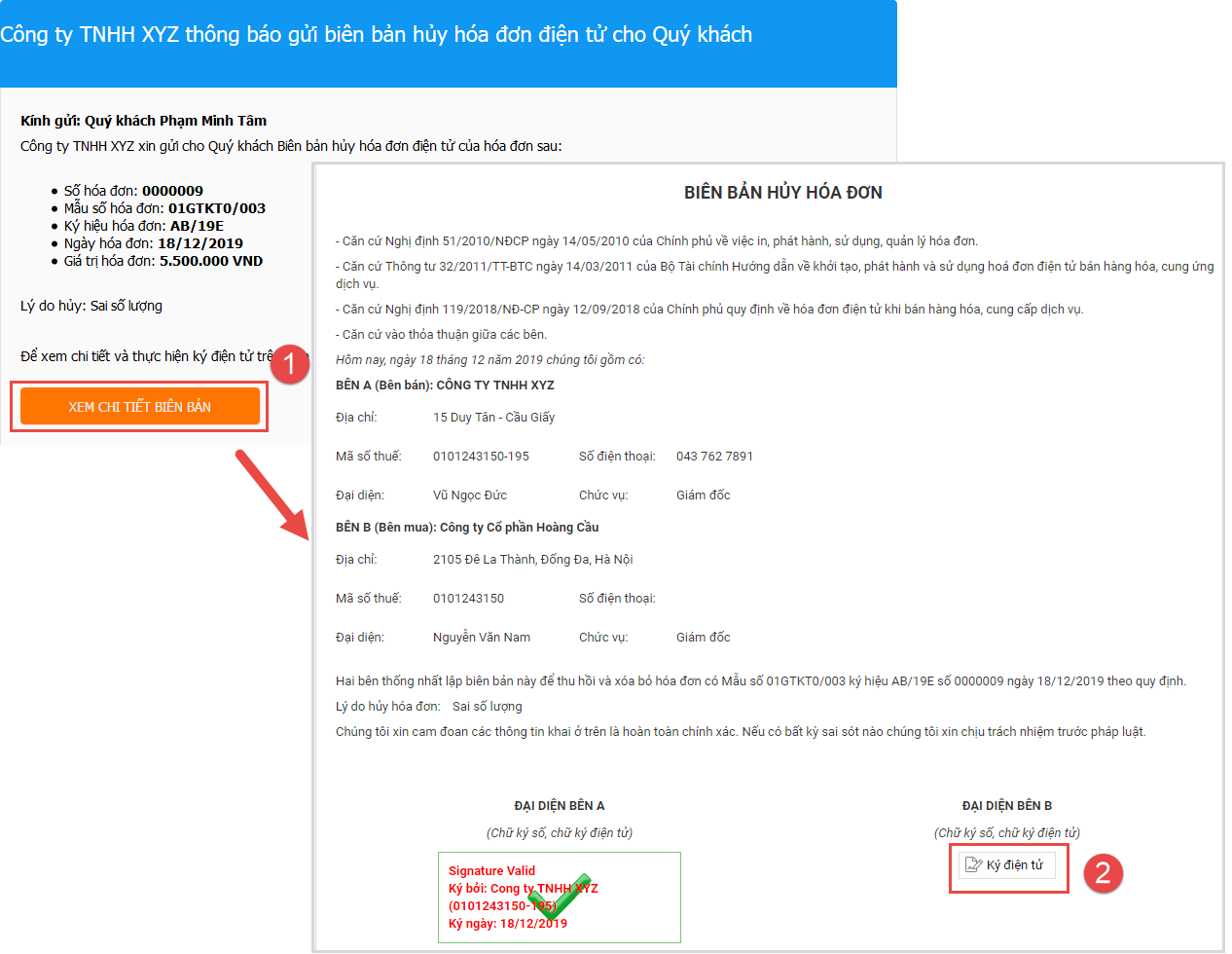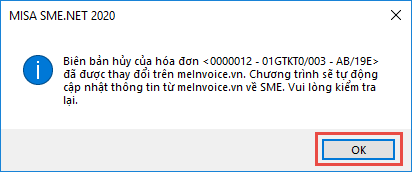Trong quy trình sử dụng hóa đơn điện tử, sai sót trong quy trình lập và phát hành hóa đơn là điều khó tránh khỏi. Nhiều kế toán còn vướng mắc : khi nào cần lập biên bản kiểm soát và điều chỉnh hóa đơn điện tử ? Bài viết này ACC sẽ Hướng dẫn lập biên bản hủy hóa đơn điện tử misa mới nhất
Hướng dẫn lập biên bản hủy hóa đơn điện tử misa mới nhất
1. Nội dung
Hướng dẫn lập Biên bản hủy hóa đơn điện tử để gửi cho người mua theo đúng quy định tại TT68/2019/TT-BTC trong trường hợp: Hóa đơn điện tử đã lập và gửi cho người mua nhưng bị sai sót.
2. Hướng dẫn
1. Vào phân hệ Quản lý hóa đơn, tab Xóa hóa đơn.
2. Nhấn Thêm, chọn Lập biên bản điện tử.
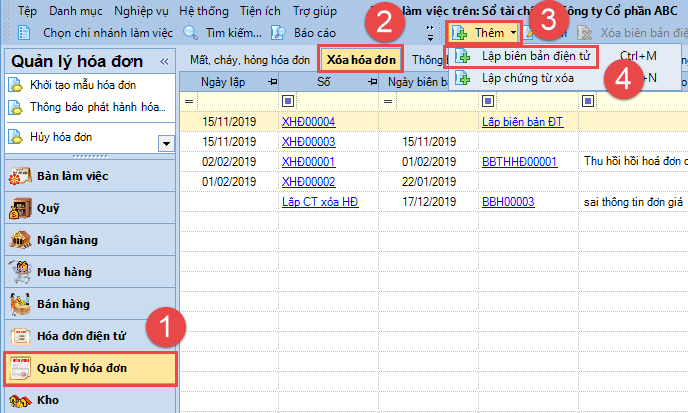
Hoặc nếu đã lập Chứng từ xóa hóa đơn thì nhấn Lập biên bản ĐT tại cột Số biên bản trên dòng Chứng từ xóa hóa đơn tương ứng.
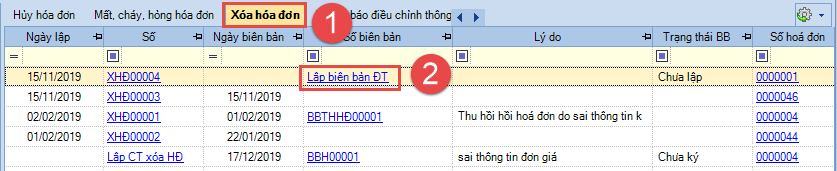
3. Thiết lập khoảng thời gian tìm kiếm hóa đơn muốn lập biên bản hủy. Nhấn Lấy dữ liệu.
4. Chọn hóa đơn và nhấn Đồng ý.
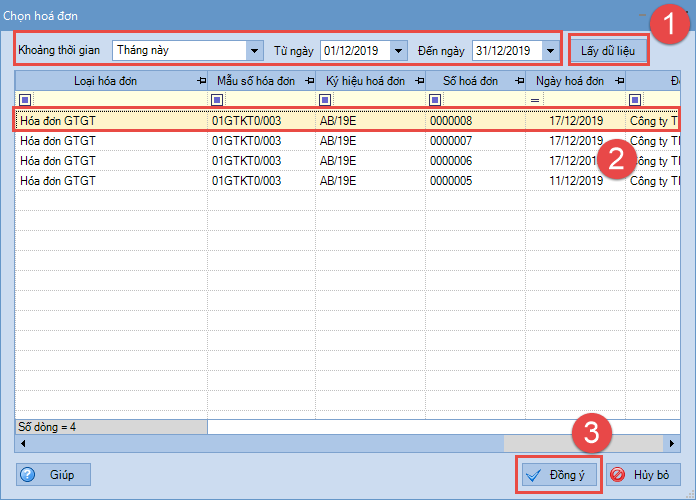
5. Khai báo các thông tin của người mua, người bán và nhập Lý do hủy.
6. Nhấn Ký điện tử để ký lên Biên bản hủy hóa đơn.
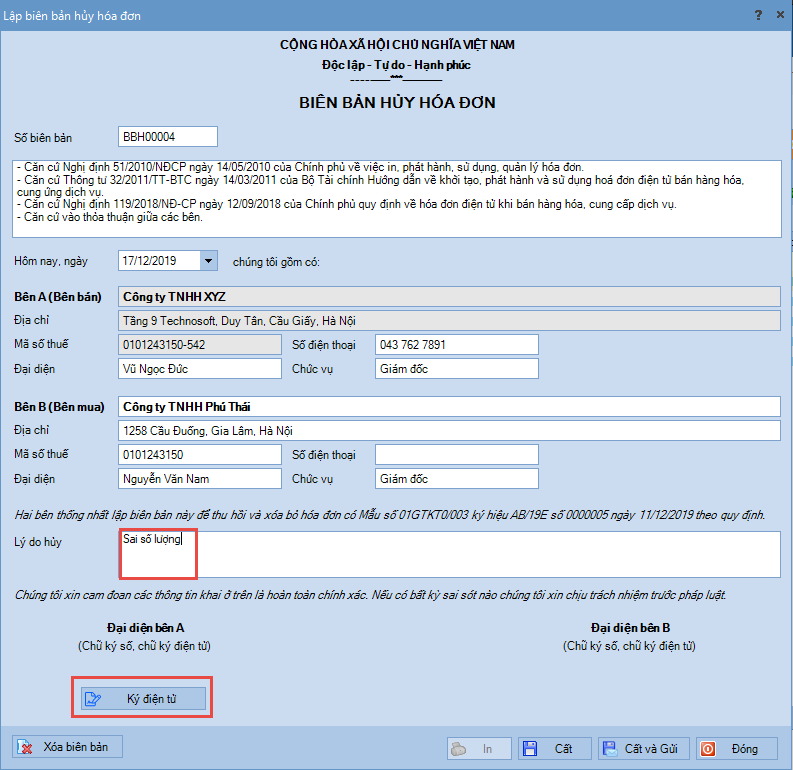
7. Nhấn Cất và gửi để gửi biên bản hủy hóa đơn cho khách hàng.
Lưu ý: Trường hợp chưa gửi ngay biên bản cho khách hàng thì nhấn Cất, sau đó vào tab Xóa hóa đơn, nhấn chuột phải và chọn Gửi biên bản để gửi cho khách hàng.
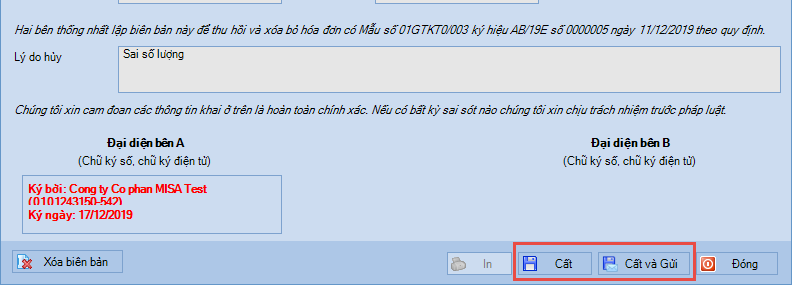
8. Nhập tên và địa chỉ email của người nhận và nhấn Gửi.
Lưu ý: Có thể thiết lập nội dung email Gửi biên bản hủy hóa đơn cho khách hàng theo nhu cầu. Xem hướng dẫn tại đây.
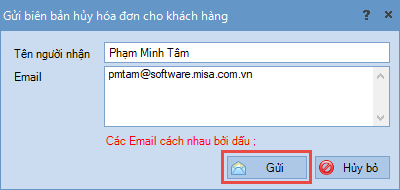
9. Người mua khi nhận được email có thể ký số lên Biên bản và chương trình sẽ tự động cập nhật chữ ký của người mua vào Biên bản hủy hóa đơn của người bán trên phần mềm MISA SME.NET.
Người mua khi nhận được email thì ký số vào biên bản :
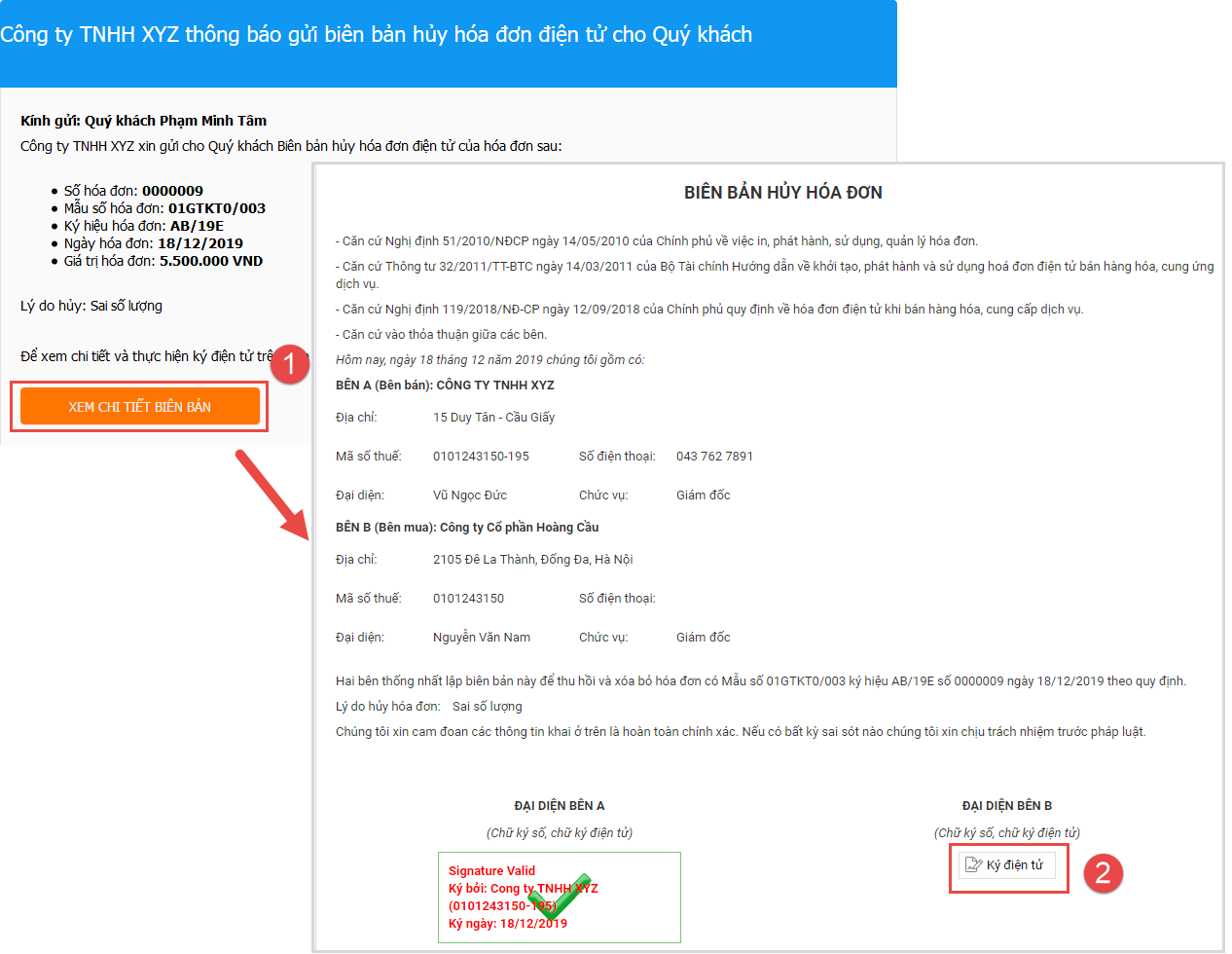
Người bán mở Biên bản hủy hóa đơn trên MISA SME.NET lên và nhấn OK trên câu thông báo.
=> Chương trình sẽ cập nhật chữ ký của người mua vào Biên bản hủy hóa đơn của người bán
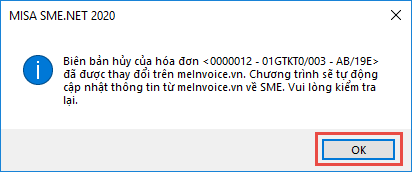
3. Lưu ý
Nếu muốn sửa/xóa Biên bản hủy hóa đơn đã được ký điện tử, cần đăng nhập vào website meInvoice và thực hiện theo hướng dẫn
Đánh giá post